Hello Historian......
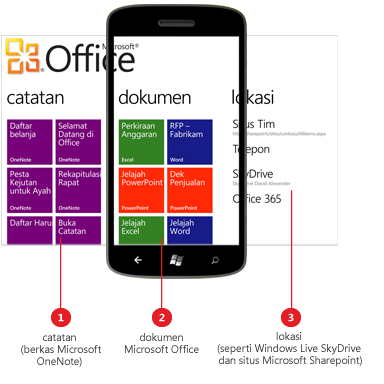
Microsoft Office Seluler meliputi aplikasi Microsoft Office versi seluler yang dibuat untuk telepon Anda. Semua yang Anda perlukan ada di Hub Office pada telepon Anda.
Untuk membuka Hub Office, pada layarMulai, sentil ke kiri menuju daftar Aplikasi, lalu ketuk Office  .
.
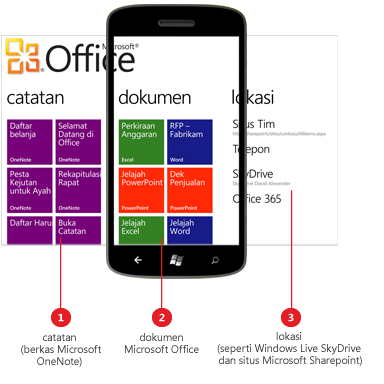
Kiat
Jika Anda akan sering menggunakan Hub Office, sematkan ke layar Mulai. Untuk mempelajari lebih lanjut, lihatMenyematkan ke layar Mulai.
Tinjau dokumen di telepon Anda
Meninjau dokumen Microsoft Office mungkin adalah salah satu cara paling umum dalam menggunakan Office Seluler di telepon Anda Misalnya, jika seseorang mengirimi Anda dokumen di surel, membagikannya di OneDrive (sebelumnya disebut SkyDrive), atau mengirimnya ke situs Microsoft SharePoint dan meminta saran, Anda dapat meninjau dokumen itu dan menambahkan komentar. Setelah selesai, Anda dapat mengirimnya kembali melalui surel, menyimpannya ke OneDrive, atau menyimpannya kembali ke situs SharePoint dari telepon Anda. Anda tidak perlu menunggu hingga kembali ke meja kerja atau memiliki laptop dan koneksi nirkabel untuk dapat menyelesaikan berbagai hal.
Edit ketika dalam perjalanan
Office Seluler juga memungkinkan Anda mengedit catatan dan dokumen Office di telepon. Ini sangat berguna untuk membuat perubahan kecil dan mendadak. Anda dapat memperbaiki kesalahan penulisan kecil dengan cepat di dokumen Word, menambahkan angka secara mendadak ke buku kerja Excel, membuat perubahan kecil di presentasi PowerPoint, atau menulis catatan singkat di berkas OneNote. Anda bahkan juga dapat memulai dokumen Word, buku kerja Excel, atau catatan baru pada telepon Anda. Untuk mempelajari cara melakukan hal-hal ini dan lainnya, lihat Menggunakan Microsoft Word Mobile, Menggunakan Microsoft Excel Mobile, Menggunakan Microsoft PowerPoint Mobile, atauMenggunakan Microsoft OneNote Mobile.
Terus selaras
Anda dapat membuat file Office selalu selaras dengan OneDrive. Ketika Anda masuk dengan ID Windows Live di telepon, catatan yang Anda buat di telepon diselaraskan secara otomatis ke OneDrive. Anda juga dapat menyimpan dokumen Word, buku kerja Excel, dan presentasi PowerPoint langsung ke OneDrive. Dengan OneDrive, Anda dapat menghadirkan catatan dan dokumen terbaru Anda dari telepon ke komputer. Untuk informasi lebih lanjut tentang penyelarasan dokumen dengan OneDrive dari telepon Anda, lihat Menyelaraskan dokumen dengan OneDrive.
Jika organisasi Anda menggunakan situs Microsoft SharePoint, Anda dapat membuka dan mengedit dokumen pada situs tersebut langsung dari telepon. Ketika Anda membuat dan menyimpan perubahan terhadap dokumen di telepon, orang yang memiliki izin yang sesuai dapat melihat perubahan itu di dokumen pada situs tersebut. Sebaliknya, jika seseorang membuat perubahan terhadap suatu dokumen, Anda dapat memperoleh versi terbarunya sehingga Anda memiliki salinan yang terkini. Hal ini meliputi dokumen di situs-situs SharePoint Online yang tersedia bersama Microsoft Office 365. Untuk info selengkapnya, lihatMenggunakan Microsoft SharePoint Workspace Mobile.
Edit di lain waktu pada komputer Anda
Apabila Anda telah menyimpan dokumen dan catatan di tempat lain—entah itu di OneDrive, situs SharePoint, atau dikirim sebagai lampiran surel—Anda dapat melanjutkan pengerjaannya di komputer menggunakan Microsoft Office 2010 atau Microsoft Office Web Apps di browser web. Berbagai fitur lain juga terdapat di dalamnya, jadi Anda dapat melakukan lebih banyak hal ketika kembali ke depan komputer.

Tidak ada komentar:
Posting Komentar
Silahkan tinggalkan komentar anda tentang tulisan ini.....